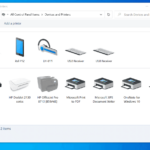Cara mengetahui windows laptop acer – Laptop Acer dengan sistem operasi Windows menjadi pilihan populer bagi banyak orang. Mengenal spesifikasi Windows dan model laptop Acer yang Anda miliki sangat penting untuk memaksimalkan penggunaan dan perawatannya. Dengan informasi yang tepat, Anda dapat memahami kemampuan laptop, mengoptimalkan performanya, dan bahkan mengatasi masalah yang mungkin terjadi.
Artikel ini akan memandu Anda dalam menemukan informasi penting tentang laptop Acer Anda, mulai dari versi Windows yang terpasang hingga model laptop dan spesifikasi hardware. Kami akan menjelajahi berbagai metode untuk mengakses informasi ini, baik melalui fitur bawaan laptop maupun aplikasi pihak ketiga. Simak panduan lengkapnya!
Cara Mengetahui Spesifikasi Windows Laptop Acer
Laptop Acer yang kamu miliki pasti punya spesifikasi yang berbeda-beda, tergantung model dan seri yang kamu beli. Mengenali spesifikasi laptop Acer kamu penting untuk memastikan performa dan kompatibilitas perangkat lunak yang ingin kamu gunakan. Spesifikasi ini mencakup sistem operasi, nomor seri, RAM, prosesor, dan penyimpanan. Nah, artikel ini akan membantumu untuk mengetahui spesifikasi laptop Acer kamu dengan mudah.
Mengetahui Versi Windows yang Terpasang
Untuk mengetahui versi Windows yang terpasang pada laptop Acer kamu, ikuti langkah-langkah berikut:
- Klik kanan pada menu “Start” di pojok kiri bawah layar.
- Pilih “System”.
- Pada jendela “System”, cari bagian “Edition” untuk mengetahui versi Windows yang terpasang. Contohnya, kamu mungkin menemukan “Windows 10 Home” atau “Windows 11 Pro”.
Mengetahui Nomor Seri Laptop Acer
Nomor seri laptop Acer adalah kode unik yang digunakan untuk mengidentifikasi perangkatmu. Untuk mengetahui nomor seri laptop Acer kamu, ikuti langkah-langkah berikut:
- Tekan tombol “Windows + R” pada keyboard.
- Ketik “cmd” dan tekan “Enter”.
- Pada jendela Command Prompt, ketik “wmic bios get serialnumber” dan tekan “Enter”.
- Nomor seri laptop Acer kamu akan ditampilkan di jendela Command Prompt.
Melihat Spesifikasi Hardware
Untuk mengetahui spesifikasi hardware seperti RAM, prosesor, dan penyimpanan, kamu bisa menggunakan beberapa metode berikut:
| Metode | Langkah-langkah |
|---|---|
| System Information |
|
| Task Manager |
|
| Device Manager |
|
Mengetahui Model Laptop Acer
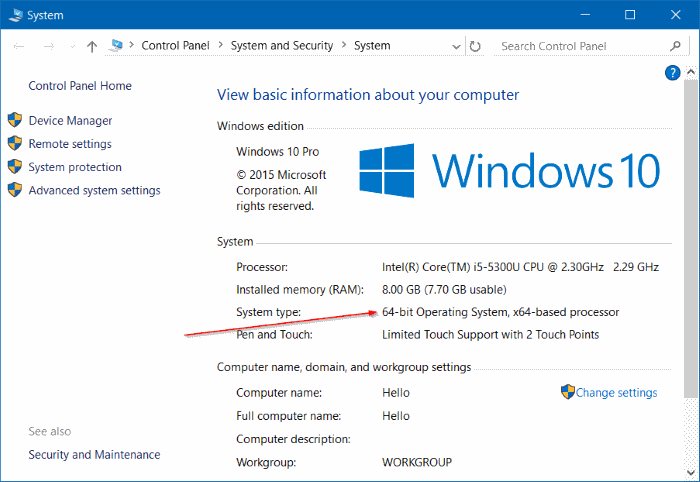
Mengetahui model laptop Acer Anda penting untuk berbagai hal, seperti mencari driver, mencari informasi spesifikasi, dan mencari solusi masalah. Ada beberapa cara untuk mengetahui model laptop Acer Anda.
Mengidentifikasi Model Laptop Acer
Berikut adalah beberapa metode untuk mengetahui model laptop Acer Anda:
- Melalui Label atau Stiker pada Laptop
- Melalui BIOS atau Sistem Operasi
- Menggunakan Aplikasi Pihak Ketiga
Melalui Label atau Stiker pada Laptop
Cara termudah untuk mengetahui model laptop Acer Anda adalah dengan melihat label atau stiker yang terdapat pada laptop. Label ini biasanya berisi informasi tentang model laptop, nomor seri, dan spesifikasi lainnya. Label ini biasanya terletak di bagian bawah laptop, di bagian belakang layar, atau di bawah baterai.
Melalui BIOS atau Sistem Operasi
Anda juga dapat mengetahui model laptop Acer Anda melalui BIOS atau sistem operasi. Untuk mengakses BIOS, biasanya Anda perlu menekan tombol tertentu saat komputer dinyalakan. Tombol yang digunakan biasanya adalah F2, F10, atau Del. Setelah masuk ke BIOS, Anda dapat melihat informasi tentang model laptop di bagian “System Information” atau “Main”.
Untuk mengetahui model laptop Acer Anda melalui sistem operasi, Anda dapat membuka “System Information” atau “About This PC”. Informasi tentang model laptop biasanya ditampilkan di bagian “System Model” atau “Product Name”.
Menggunakan Aplikasi Pihak Ketiga
Ada beberapa aplikasi pihak ketiga yang dapat membantu Anda mengidentifikasi model laptop Acer Anda. Aplikasi ini biasanya dapat mendeteksi model laptop, spesifikasi, dan informasi lainnya. Beberapa aplikasi yang dapat Anda gunakan adalah CPU-Z, Speccy, dan HWiNFO.
| Metode | Cara | Keterangan |
|---|---|---|
| Label atau Stiker | Cari label atau stiker pada laptop. | Label biasanya berisi informasi tentang model laptop, nomor seri, dan spesifikasi lainnya. |
| BIOS | Masuk ke BIOS dengan menekan tombol tertentu saat komputer dinyalakan. | Cari informasi tentang model laptop di bagian “System Information” atau “Main”. |
| Sistem Operasi | Buka “System Information” atau “About This PC”. | Informasi tentang model laptop biasanya ditampilkan di bagian “System Model” atau “Product Name”. |
| Aplikasi Pihak Ketiga | Unduh dan instal aplikasi pihak ketiga seperti CPU-Z, Speccy, atau HWiNFO. | Aplikasi ini dapat mendeteksi model laptop, spesifikasi, dan informasi lainnya. |
Mencari Informasi Lebih Lanjut
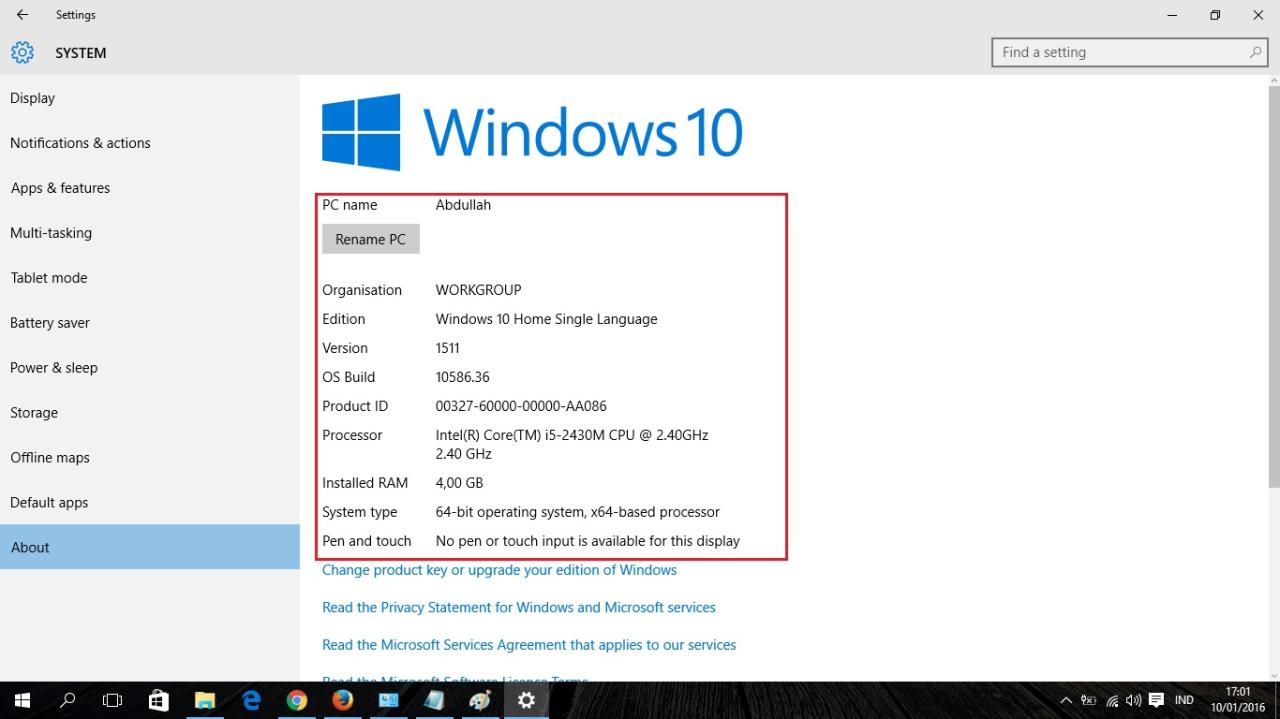
Setelah memastikan laptop Acer Anda sudah disiapkan, Anda mungkin ingin mengetahui lebih lanjut tentang perangkat Anda. Acer menyediakan berbagai sumber daya untuk membantu Anda mendapatkan informasi yang Anda butuhkan, mulai dari spesifikasi produk hingga panduan pengguna dan dukungan teknis.
Situs Web Resmi Acer, Cara mengetahui windows laptop acer
Situs web resmi Acer adalah tempat terbaik untuk menemukan informasi tentang laptop Acer Anda. Di sini, Anda dapat menemukan:
- Panduan pengguna
- Spesifikasi produk
- Driver dan perangkat lunak
- Informasi garansi
- Kontak dukungan
Anda dapat mengakses situs web resmi Acer dengan mengetik “Acer” di mesin pencari web Anda atau dengan mengunjungi https://www.acer.com/.
Driver dan Perangkat Lunak Terbaru
Untuk memastikan laptop Acer Anda berjalan dengan optimal, penting untuk menginstal driver dan perangkat lunak terbaru. Driver adalah program yang memungkinkan perangkat keras laptop Anda, seperti kartu grafis dan kartu suara, untuk berkomunikasi dengan sistem operasi. Perangkat lunak adalah program yang memberikan fungsionalitas tambahan, seperti utilitas keamanan dan perangkat lunak produktivitas.
Anda dapat menemukan driver dan perangkat lunak terbaru untuk laptop Acer Anda di situs web resmi Acer. Untuk menemukan driver dan perangkat lunak yang benar, Anda perlu mengetahui model laptop Acer Anda. Model laptop Acer biasanya dapat ditemukan di bagian bawah laptop, di label stiker, atau di kotak kemasan laptop. Setelah Anda mengetahui model laptop Acer Anda, Anda dapat mengunjungi situs web resmi Acer dan memasukkan model laptop Anda di kolom pencarian.
Dukungan Acer
Jika Anda mengalami masalah dengan laptop Acer Anda, Anda dapat menghubungi tim dukungan Acer untuk mendapatkan bantuan. Tim dukungan Acer tersedia melalui telepon, email, dan obrolan langsung. Anda juga dapat menemukan informasi tentang masalah umum dan solusi di situs web resmi Acer.
Untuk mendapatkan informasi lebih lanjut tentang laptop Acer Anda, kunjungi situs web resmi Acer, cari driver dan perangkat lunak terbaru, dan hubungi tim dukungan Acer jika Anda memerlukan bantuan. Sumber daya ini dapat membantu Anda memanfaatkan sepenuhnya laptop Acer Anda.
Mengatasi Masalah pada Laptop Acer
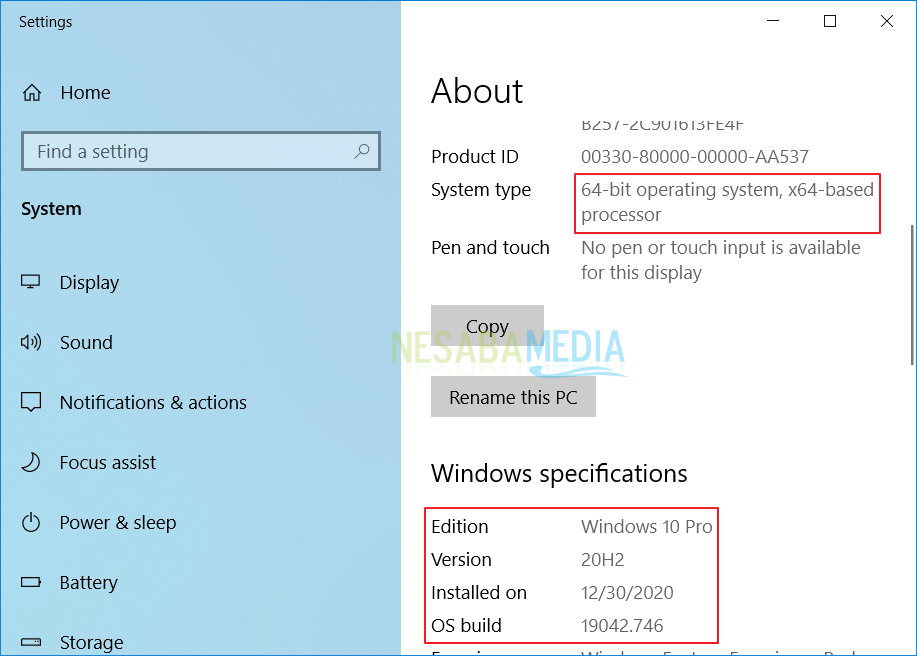
Laptop Acer merupakan salah satu pilihan populer di Indonesia, namun seperti perangkat elektronik lainnya, laptop Acer juga bisa mengalami masalah. Masalah umum yang sering dihadapi pengguna laptop Acer antara lain masalah booting, koneksi internet, atau driver. Artikel ini akan membahas bagaimana cara mengatasi masalah umum pada laptop Acer dan memberikan tips untuk melakukan troubleshooting.
Cara Mengatasi Masalah Umum pada Laptop Acer
Ada beberapa cara yang bisa dilakukan untuk mengatasi masalah umum pada laptop Acer, seperti masalah booting, koneksi internet, atau driver. Berikut adalah beberapa tips yang bisa Anda coba:
- Masalah Booting: Jika laptop Acer Anda tidak bisa booting, coba periksa kabel power, baterai, dan tombol power. Pastikan semuanya terhubung dengan benar dan dalam kondisi baik. Anda juga bisa mencoba melakukan restart paksa dengan menekan tombol power selama 10-15 detik. Jika masalah masih berlanjut, coba jalankan laptop dalam Safe Mode. Untuk melakukan ini, tekan tombol F8 saat laptop mulai booting. Pilih Safe Mode dengan Networking untuk mengakses internet dan mengunduh driver yang diperlukan.
- Masalah Koneksi Internet: Jika laptop Acer Anda tidak bisa terhubung ke internet, periksa koneksi Wi-Fi atau kabel LAN. Pastikan koneksi internet Anda aktif dan tidak ada masalah pada jaringan. Anda juga bisa mencoba me-restart router atau modem Anda. Jika masalah masih berlanjut, periksa pengaturan jaringan di laptop Acer Anda dan pastikan semua pengaturan sudah benar.
- Masalah Driver: Jika laptop Acer Anda mengalami masalah driver, Anda bisa mengunduh dan menginstal driver terbaru dari situs web Acer. Pastikan Anda mengunduh driver yang sesuai dengan model laptop Acer Anda. Anda juga bisa menggunakan software pembaruan driver seperti Driver Booster atau Driver Easy untuk membantu Anda menemukan dan menginstal driver yang tepat.
Cara Melakukan Troubleshooting pada Laptop Acer
Troubleshooting merupakan proses yang sistematis untuk mengidentifikasi dan menyelesaikan masalah pada laptop Acer Anda. Berikut adalah langkah-langkah yang bisa Anda ikuti:
- Identifikasi Masalah: Tentukan masalah apa yang Anda alami. Misalnya, laptop Anda tidak bisa booting, koneksi internet terputus, atau driver tidak berfungsi.
- Kumpulkan Informasi: Kumpulkan informasi tentang masalah yang Anda alami. Misalnya, kapan masalah ini mulai terjadi, apa yang telah Anda lakukan sebelum masalah terjadi, dan apa saja pesan error yang muncul.
- Cari Solusi: Cari solusi untuk masalah Anda di situs web Acer, forum online, atau situs web penyedia solusi teknis.
- Terapkan Solusi: Coba terapkan solusi yang Anda temukan. Pastikan Anda mengikuti petunjuk dengan hati-hati.
- Evaluasi Hasil: Setelah menerapkan solusi, evaluasi hasilnya. Apakah masalah sudah teratasi? Jika belum, coba cari solusi lain.
Cara Mencari Solusi untuk Masalah pada Laptop Acer di Forum Online
Forum online merupakan tempat yang bagus untuk mencari solusi untuk masalah pada laptop Acer. Berikut adalah beberapa tips untuk mencari solusi di forum online:
- Gunakan Kata Kunci yang Tepat: Gunakan kata kunci yang spesifik dan deskriptif untuk mencari solusi. Misalnya, jika Anda mengalami masalah booting, gunakan kata kunci seperti “laptop Acer tidak bisa booting” atau “Acer laptop boot error”.
- Baca Forum dengan Cermat: Bacalah postingan di forum dengan cermat dan cari postingan yang mirip dengan masalah Anda. Perhatikan solusi yang diberikan oleh pengguna lain.
- Ajukan Pertanyaan: Jika Anda tidak menemukan solusi yang sesuai, ajukan pertanyaan di forum. Pastikan Anda memberikan informasi yang lengkap tentang masalah yang Anda alami.
Tabel Troubleshooting untuk Masalah Umum pada Laptop Acer
Berikut adalah tabel yang berisi informasi tentang troubleshooting untuk masalah umum pada laptop Acer:
| Masalah | Solusi |
|---|---|
| Laptop tidak bisa booting | Periksa kabel power, baterai, dan tombol power. Coba restart paksa dengan menekan tombol power selama 10-15 detik. Jalankan laptop dalam Safe Mode. |
| Koneksi internet terputus | Periksa koneksi Wi-Fi atau kabel LAN. Restart router atau modem. Periksa pengaturan jaringan di laptop Acer Anda. |
| Masalah driver | Unduh dan instal driver terbaru dari situs web Acer. Gunakan software pembaruan driver. |
Akhir Kata: Cara Mengetahui Windows Laptop Acer
Mengenali Windows dan model laptop Acer Anda membuka pintu untuk pengalaman pengguna yang lebih baik. Dengan memahami spesifikasi dan model, Anda dapat mengoptimalkan penggunaan, mencari driver terbaru, dan bahkan mengatasi masalah dengan lebih mudah. Ingatlah, informasi yang lengkap adalah kunci untuk menjaga performa dan umur panjang laptop Acer Anda.
FAQ Terpadu
Bagaimana cara mengetahui kapasitas harddisk laptop Acer?
Anda dapat menemukan informasi ini di ‘System Information’ pada Windows, atau dengan menggunakan aplikasi pihak ketiga seperti ‘Disk Management’.
Bagaimana cara mengetahui tanggal pembelian laptop Acer?
Informasi ini biasanya tertera pada stiker di bagian bawah laptop. Jika tidak ada, Anda dapat menghubungi tim dukungan Acer dengan nomor seri laptop Anda.
Apakah ada cara untuk memperbarui versi Windows pada laptop Acer?
Ya, Anda dapat memperbarui versi Windows melalui ‘Windows Update’ yang terdapat di ‘Settings’ pada laptop Anda.